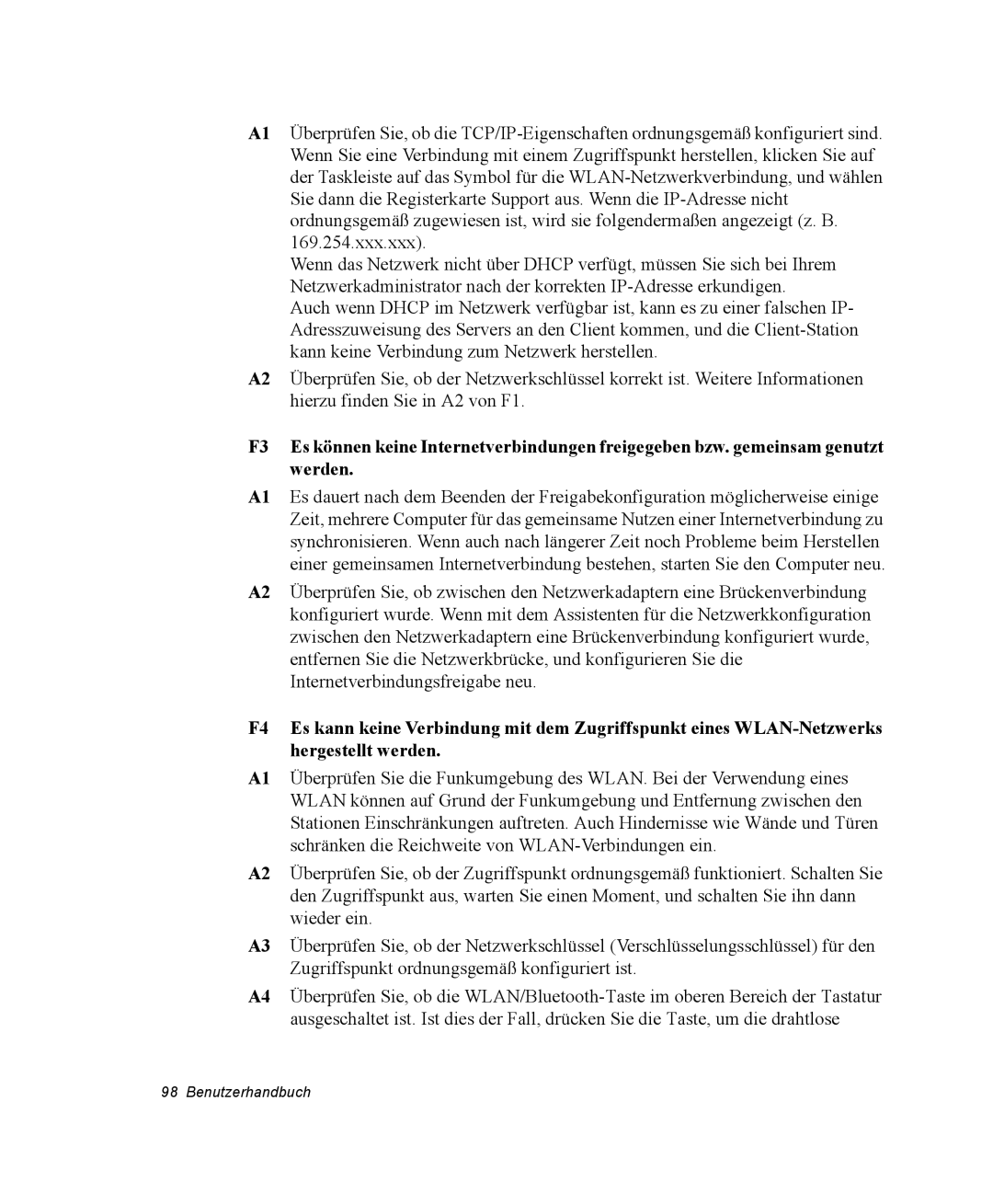EV-NX20ZZBSBPT, EV-NX20ZZBZBNL, EV-NX20ZZBSBDE, EV-NX20ZZBSBFR, NQ20RP2QTQ/SEG specifications
The Samsung EV-NX20ZZBSBFR is a versatile and innovative camera that caters to both amateur and professional photographers, packed with features that enhance creativity and usability. This compact mirrorless camera is designed to deliver high-quality images and videos while maintaining portability, making it an ideal choice for travel and everyday photography.At the core of the EV-NX20ZZBSBFR is a 20.3-megapixel APS-C sensor, which enables users to capture stunning images with exceptional detail and clarity. This large sensor size contributes to better low-light performance, allowing for high-quality shots even in challenging lighting conditions. The camera also offers an impressive ISO range, which increases the flexibility of shooting in various environments.
One of the standout features of the Samsung EV-NX20ZZBSBFR is its advanced autofocus system. The camera is equipped with fast and accurate autofocus capabilities, allowing photographers to capture moving subjects with ease. It features a hybrid autofocus system that combines contrast detection with phase-detection autofocus, ensuring quick and precise focusing in diverse situations.
Another notable technology is the built-in Wi-Fi connectivity. This feature allows users to easily share images and videos directly from the camera to their smartphones or social media platforms, facilitating instant sharing of content. The Wi-Fi function also supports remote shooting, enabling users to control the camera from their mobile devices, which can be particularly useful for self-portraits or group shots.
The EV-NX20ZZBSBFR also includes a 3.0-inch OLED display that provides vibrant colors and sharp resolution for composing shots and reviewing images. The screen is tiltable, giving users greater flexibility in framing their shots from different angles. Additionally, the camera supports Full HD 1080p video recording, catering to those who wish to capture high-quality video content alongside still images.
The camera features various shooting modes and customizable settings, allowing users to experiment with their creativity. It also comes with Smart Mode, which automatically selects the optimal settings based on the environment, making it user-friendly for newcomers to photography.
Overall, the Samsung EV-NX20ZZBSBFR stands out with its blend of powerful features, advanced technology, and ease of use. Whether for casual photography or more serious projects, this camera is a reliable companion for those looking to enhance their photographic experience.